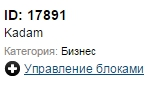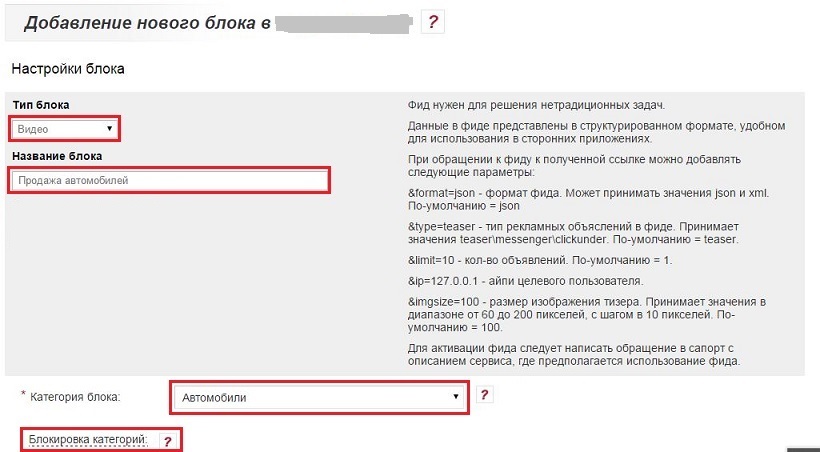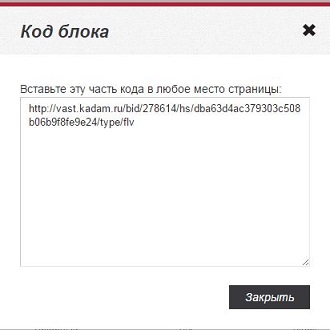Создание видео-блока — различия между версиями
Admin (обсуждение | вклад) |
Admin (обсуждение | вклад) |
||
| Строка 20: | Строка 20: | ||
После устновки кода, необходимо связаться с личныи менеджеором Kadam и проверить работоспособность видео-блока. | После устновки кода, необходимо связаться с личныи менеджеором Kadam и проверить работоспособность видео-блока. | ||
| + | |||
| + | В случае если вы используете Uppod плеер (не лецензионный), личному менеджеру необходимо также передать свой uppod login. После внесения настроек менеджером Kadam, вам необходимо будет в своем личном кабинете включить видео. | ||
Версия 15:25, 1 декабря 2015
Для того чтобы добавить видео-блок, необходимо в личном кабинете в списке площадок нажать на кнопку "Управление блоками" нужной площадки:
После чего будет открыта страница на которой нужно нажать на кнопку "Добавить блок":
Откроется страница добавления нового блока. Для создания видео-блока необходимо заполнить следующие поля:
- Тип блока - выбрать значение "Видео"
- Название блока
- Категория блока - указать категорию контента, к которой будет относится создаваемый видео-блок
- Блокировка категорий - категории, объявления из которых не будут показываться на Вашем сайте
Далее в перечне всех блоков, необходимо найти текущий блок и нажать на кнопку "Получить код":
В появившемся всплывающем окне необходимо скопировать код блока и вставить его в плеер, на Вашей площадке. Важным условием является то, что плеер должен поддерживать протокол Vast 2.0.
После устновки кода, необходимо связаться с личныи менеджеором Kadam и проверить работоспособность видео-блока.
В случае если вы используете Uppod плеер (не лецензионный), личному менеджеру необходимо также передать свой uppod login. После внесения настроек менеджером Kadam, вам необходимо будет в своем личном кабинете включить видео.